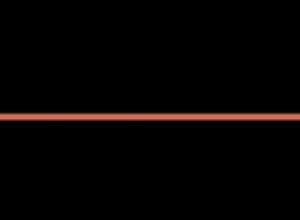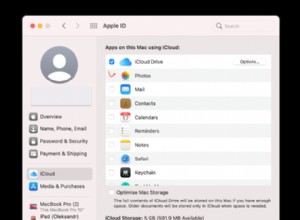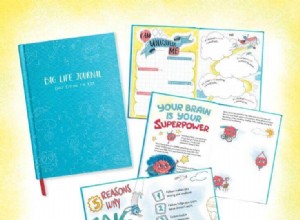سواء كنت طالبًا أو محترفًا ، عليك التعامل مع ملفات PDF. على الرغم من وجود عدد كبير من برامج تحرير PDF ، إلا أن القليل منها يسمح لك بتحرير ملفات PDF بالراحة المطلوبة. عندما يتعين علي التعامل مع ملفات PDF ، أستخدم PDFelement لتنفيذ مهمتي بشكل أكثر راحة وسرعة.
مع واجهة مستخدم مستوحاة من Office وميزة مفيدة بشكل استثنائي مثل تقنية التعرف التلقائي على النموذج ، تم تصميم Wondershare PDFelement 6 لجعل تحرير PDF الخاص بك أمرًا بسيطًا للغاية. على الرغم من أننا قمنا بالفعل بمراجعة محرر PDF هذا لنظام التشغيل Mac ، إلا أنني أعتقد أنه يستحق أن يتم أخذه للحصول على دليل إرشادي سريع أيضًا. لذا ، دعنا نتوجه لمعرفة كيف يمكنك استخدام PDFelement 6 على جهاز Mac الخاص بك كالمحترفين!
كيفية استخدام PDFelement 6 على Mac
كيفية تعديل ملفات PDF في PDFelement 6 على Mac
بفضل "تقنية التعرف التلقائي على النماذج" يسمح لك بتحرير أي ملف PDF يشبه إلى حد كبير طريقة تحرير أي مستند Microsoft.
الخطوة رقم 1. قم بتشغيل PDFelement 6 على جهاز Mac.
الخطوة رقم 2. بعد ذلك ، انقر فوق تعديل PDF .
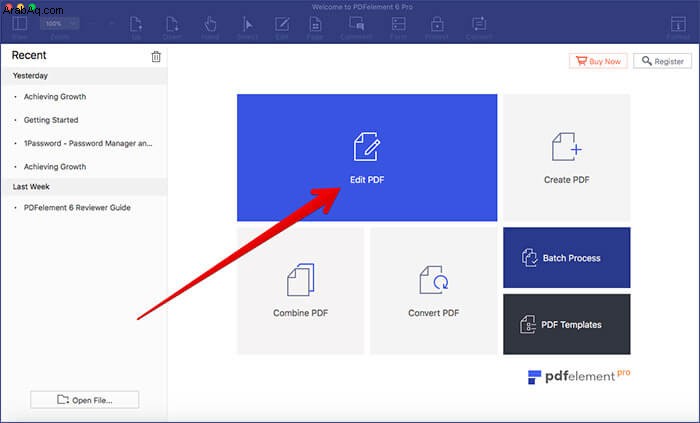
الخطوة رقم 3. الآن ، تحتاج إلى تحديد ملف PDF الذي ترغب في تعديله ← انقر فوق فتح بمجرد تحديد الملف.
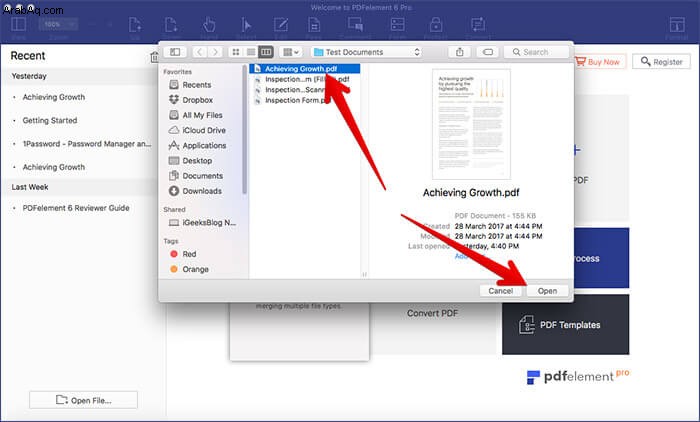
الخطوة رقم 4. الآن ، قم بتحرير الملف حسب رغبتك. يمكنك إضافة نص ، علامة مائية ، صورة ، رابط ، خلفية . تحقق من خيارات الاقتصاص وتغيير حجم الخط ولونه. يمكنك أيضًا إضافة رأس وتذييل بالإضافة إلى ترقيم bates لجعل مستنداتك تبدو أكثر احترافية.
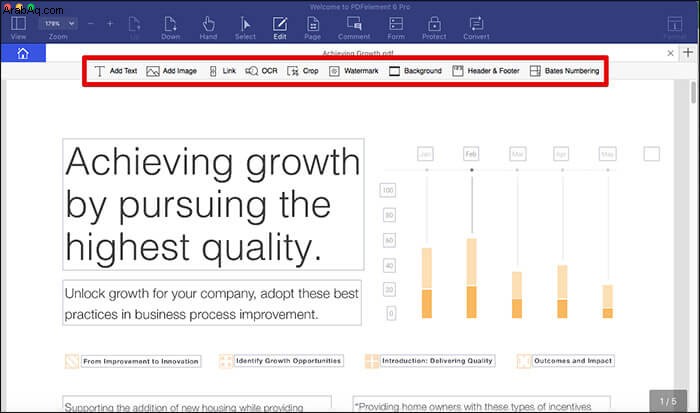
كيفية إنشاء ملف PDF من الصور و HTML وملف نصي آخر التنسيقات في PDFelement6
الخطوة رقم 1. افتح PDFelement 6 على جهاز الكمبيوتر الخاص بك.
الخطوة رقم 2. انقر فوق إنشاء PDF .
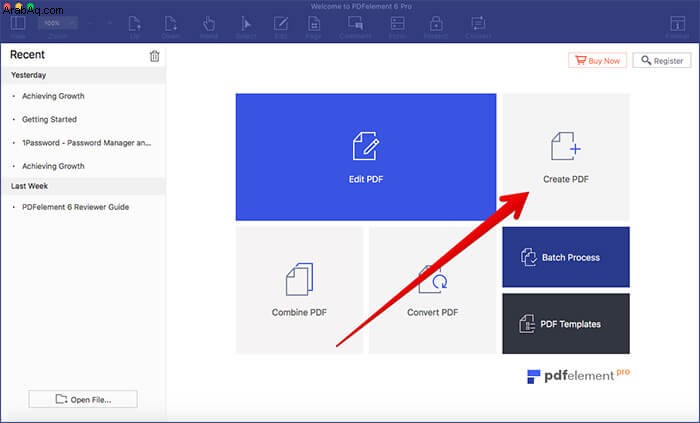
الخطوة رقم 3. افتح المجلدات وحدد الملف التي تريد استخدامها لإنشاء PDF. ثم انقر فوق فتح. في هذا الاختبار ، سأختار صورة.
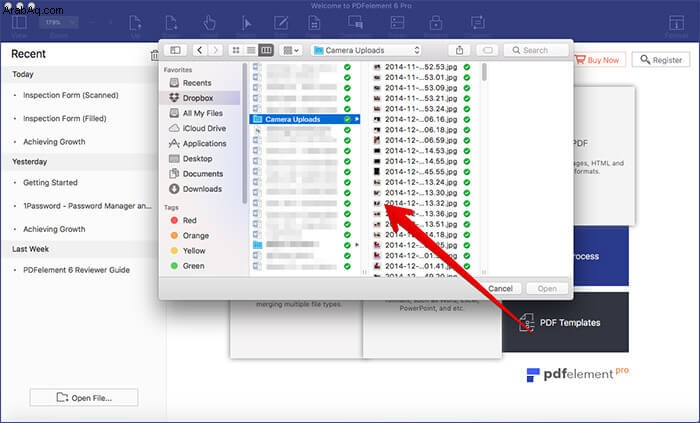
الخطوة رقم 4. الآن ، يمكنك إجراء OCR (التعرف البصري على الأحرف) لتحويل الصورة إلى أرشيف أو ملف Office سهل التحليل.
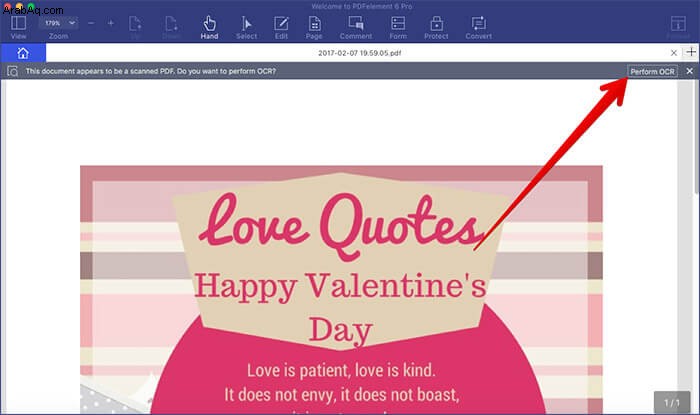
الآن ، أضف نصًا ورابطًا وعلامة مائية وغير الخلفية واستخدم جميع الميزات الأخرى لجعل ملفك أكثر إثارة للإعجاب.
الخطوة رقم 3. الآن ، انقر فوق إضافة "+" زر ثم حدد الملفات.
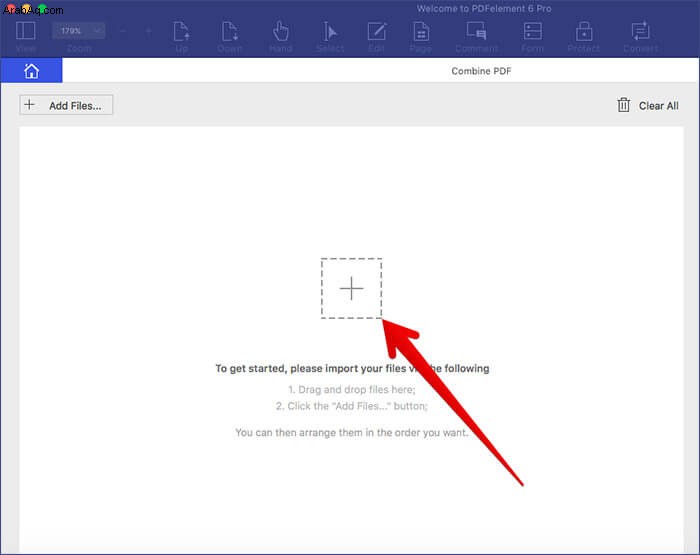
الخطوة رقم 4 . انقر فوق فتح .
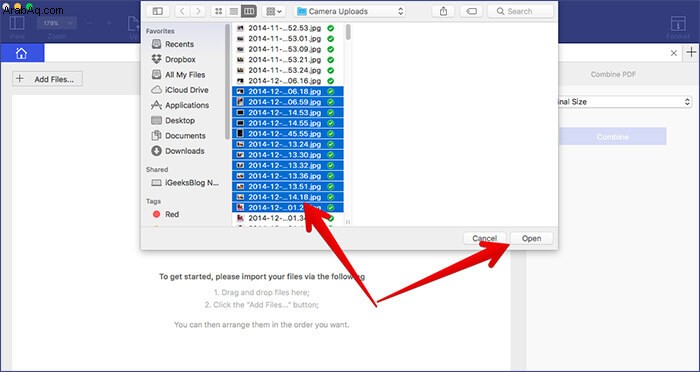
الخطوة رقم 5. لديك خيار تغيير حجم الملفات. انقر على سهم القائمة المنسدلة بجوار الحجم الأصلي وحدد الحجم المفضل.
لديك خمسة خيارات —
A3، A4، US Letter، US Legal and Custom.
إذا كنت تريد تعيين أي حجم معين ، فانقر فوق Custom ثم أدخل الحجم المفضل.
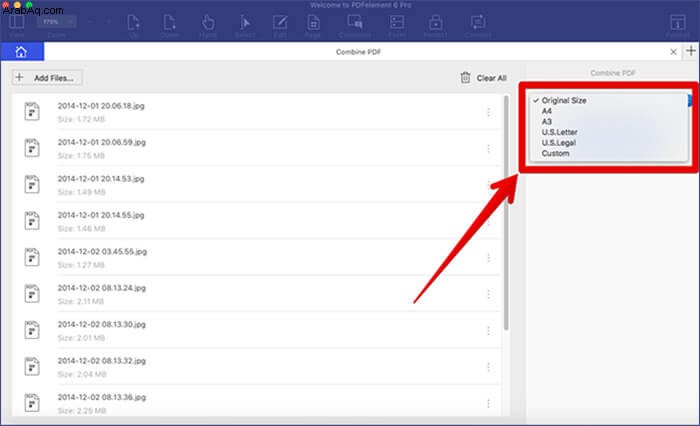
الخطوة رقم 6. في النهاية ، انقر على دمج وحفظ ملف PDF.
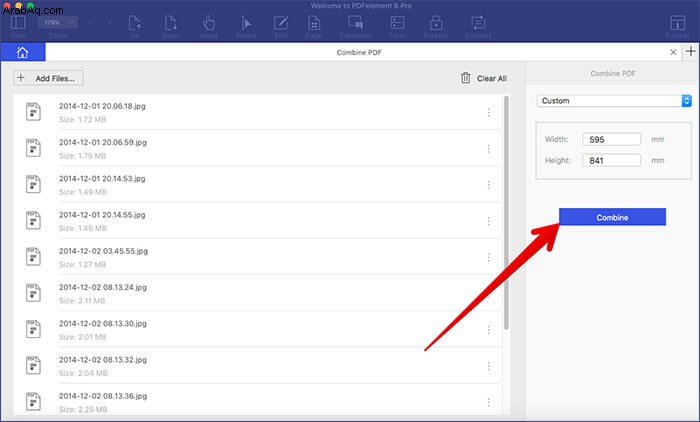
كيفية تحويل PDF إلى تنسيقات قابلة للتحرير في PDFelement 6 على Mac
يمكنك بسهولة تحويل PDF إلى تنسيقات قابلة للتحرير مثل Word أو Excel أو PowerPoint.
الخطوة رقم 1. افتح ملف PDFelement 6 على جهاز الكمبيوتر الخاص بك.
الخطوة رقم 2. انقر فوق Covert PDF .
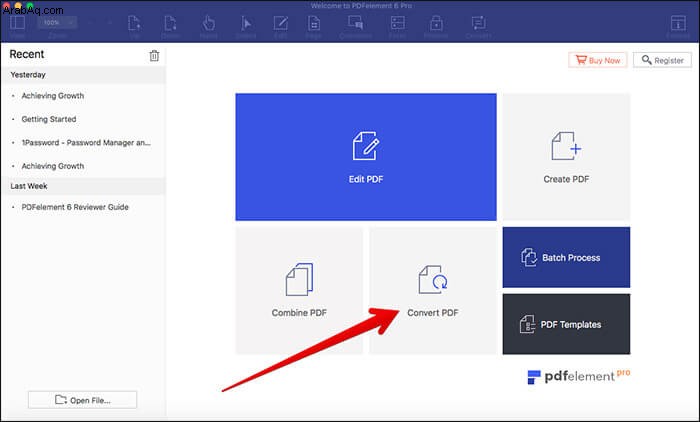
الخطوة رقم 3. الآن ، اختر ملف PDF . ثم انقر فوق فتح .
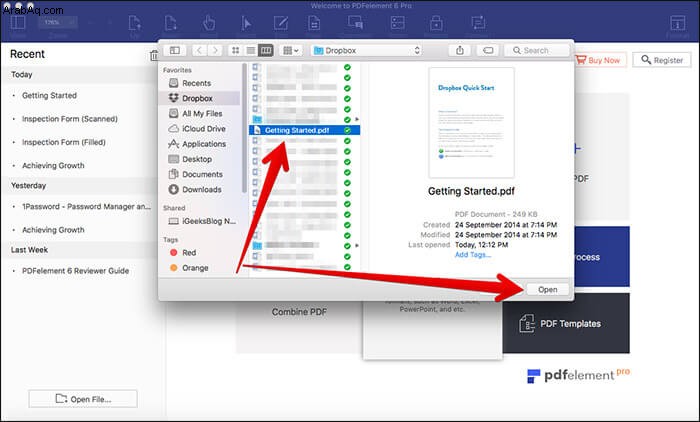
الخطوة رقم 4. بعد ذلك ، عليك تحديد التنسيق الذي تريد تحويل الملف به. سأقوم بتحديد Excel → بعد ذلك ، انقر فوق تحويل .
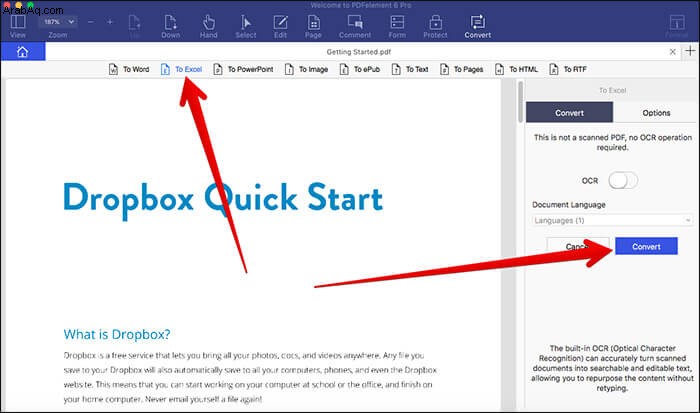
كيفية إجراء تحويل PDF متعدد ، واستخراج البيانات في PDFelement 6 على Mac
الخطوة رقم 1. ابدأ تشغيل PDFelement 6 على جهاز Mac .
الخطوة رقم 2. انقر فوق معالجة مجمعة .
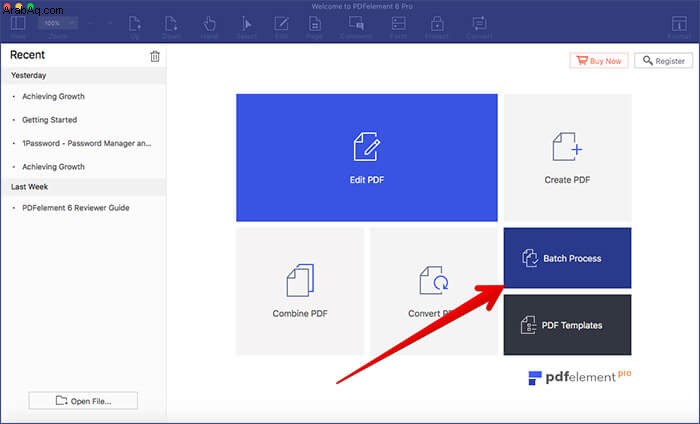
الخطوة رقم 3. الآن ، أنت بحاجة إلى تحديد ملفات متعددة . ثم انقر فوق فتح .
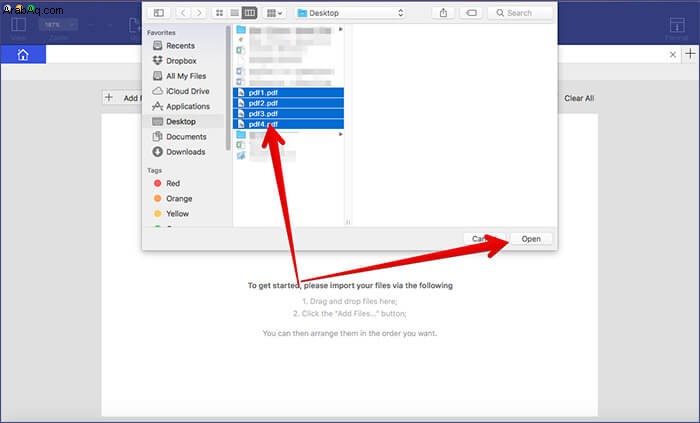
الخطوة رقم 4. تحقق من خيار تحويل و استخراج البيانات تحت معالجة مجمعة.
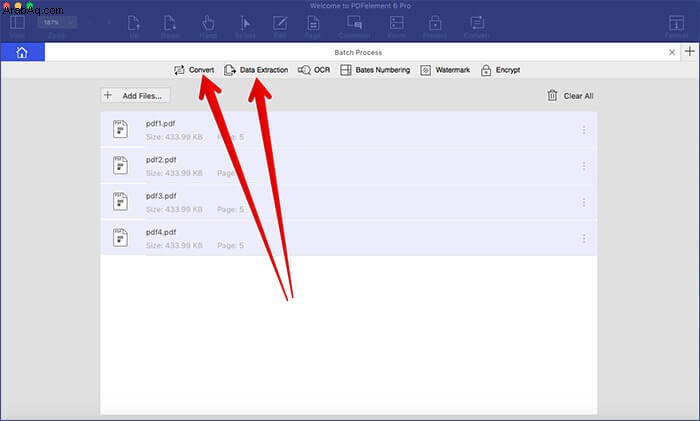
إذا كنت ترغب في تحويل الملفات - انقر فوق قائمة "تحويل".
الخطوة رقم 5. الآن ، عليك تحديد التنسيق. انقر على القائمة المنسدلة بجوار To Word واختر التنسيق ← اختر لغتك المفضلة. حدد أيضًا نطاق التعرف الضوئي على الحروف → أخيرًا ، انقر فوق تحويل .
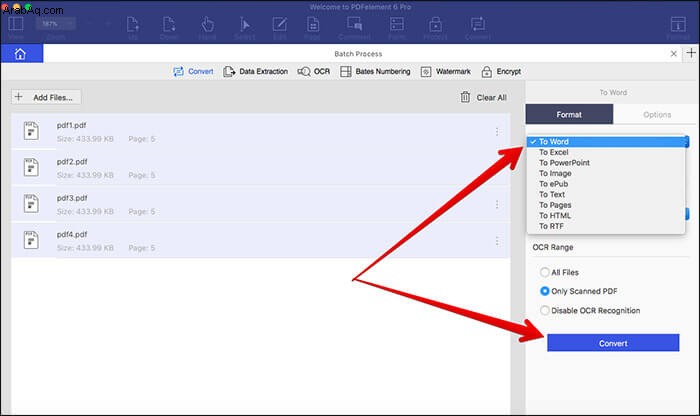
كيفية الوصول إلى قوالب PDF في PDFelement 6 على Mac
إذا كنت ترغب في إنشاء مستند خارج الصندوق ، فقم بإلقاء نظرة على عدد كبير من عناصر PDF ذات المظهر الجيد والتي يمكن أن تتيح لك إنشاء ملفات PDF ذات مظهر مثير.
الخطوة رقم 1. افتح PDFelement 6 على جهاز Mac الخاص بك.
الخطوة رقم 2. انقر فوق قوالب PDF .
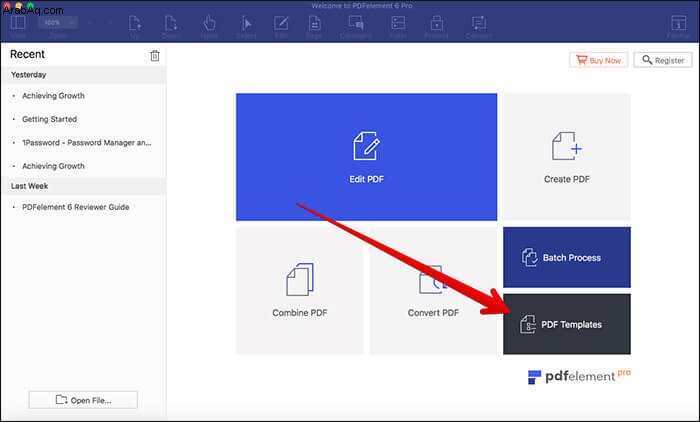
الخطوة رقم 3. سيتم توجيهك إلى Wondershare website → انقر على سهم القائمة المنسدلة بجوار الفئات.
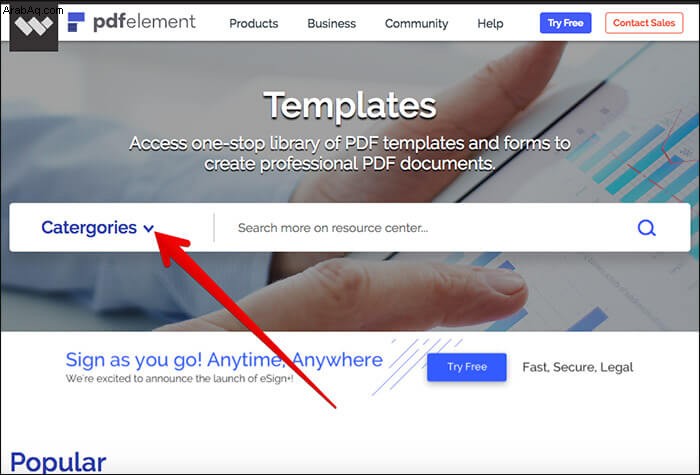
اختر فئة معينة . ثم حدد قالب PDF الذي تريده.
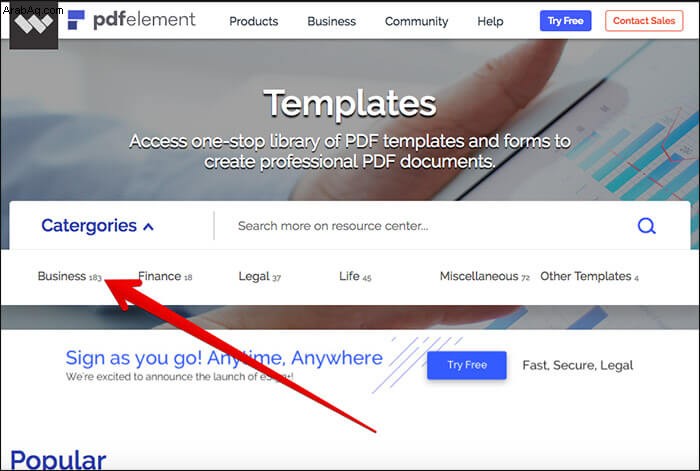
الخطوة رقم 4. الآن ، قم بتنزيل قالب PDF.
هذا كل شيء الآن.
جرب إصدار Mac أو Windows.
اختتام
على الرغم من أنني أحببت دائمًا استخدام PDFelement ، إلا أنني أعجب أكثر بإصداره الأخير لأنه أكثر سهولة ويوفر تجربة مستخدم أفضل. إن القدرة على جعل تحرير ملفات PDF عملية خالية من المتاعب تميزه عن غيره. أضف إلى ذلك واجهة المستخدم المستوحاة من المكتب ولديك محرر PDF رائع لإنشاء مستندات عالية الجودة. ماذا تأخذ على ذلك؟ هل هناك أي ميزة تعجبك أكثر في محرر PDF هذا؟ لا تخبرنا بذلك في التعليقات أدناه.